Sida Loo nadiifiyo Cache-ga Shabakad kasta
Waxaa jira fursado badan marka ay timaado daalacashada internetka. Ku dar(Add) goobo kala duwan iyo daalacashada kala duwan, waxayna yeelan kartaa jahawareer. Nasiib wanaag, shirkado badan oo software ah ayaa fududeeyay maaraynta qaybaha guuraya.
Casharradan, waxaan ku dabooli doonaa dhinacyada aad u baahan tahay inaad ogaato si aad u nadiifiso khasnad browser-yada kala duwan ee laga yaabo inaad ku isticmaasho aaladda Windows(Windows) .

Mozilla Firefox
- Kadib markaad furto biraawsarkaaga Mozilla Firefox , u dhaqaaq mouse-kaaga dhanka midig ee sare, halkaas oo ay ku yaalaan saddex xariiq oo toosan, oo guji si aad u muujiso liiska.

- In menu, dooro Options .

- Markaad gujiso Ikhtiyaarada(Options) , ka dooro Asturnaanta & Amniga(Privacy & Security) liiska liiska dhanka bidix ee dhanka bidix.
- Tani waxay soo bandhigi doontaa qaar ka mid ah ikhtiyaarrada midigtaada, mid ka mid ah waa block Standard ee (Standard)raadraacayaasha warbaahinta bulshada, cookies-ka raadinta goobta, Waxyaabaha ku jira Windows Private,(Social media trackers, Cross-site tracking cookies, Tracking content in Private Windows,) iyo Cryptominers . Xulashada halbeegga(Standard ) ah waxay u badan tahay inay tahay meel fiican oo laga bilaabo maadaama loo abuuray ujeeddo sidan oo kale ah, barta bilawga ah.
- Haddii aad hoos u sii sii socoto, waxaa jira badhamada raadiyaha oo aad ka dooran karto (halkii Standard ) doorasho Adag(Strict ) ama ikhtiyaar gaar(Custom) ah.
- Hoos u sii socoshada bogga waxay daaha ka qaadi doontaa doorashooyin kale sida Kukiyada iyo Xogta Goobta.(Cookies and Site Data.)

- Haddii aad gujiso badhanka Xogta(Clear Data) Nadiifi ee ka hooseeya qaybta Kukiyada iyo Xogta Goobta(Cookies and Site Data) waxa lagu soo bandhigi doonaa dhawr doorasho oo daboolaya cookies iyo cache.

Markaad dooranayso Kukiyada iyo Xogta Goobta(Cookies and Site Data) , waxaad meesha ka saaraysaa koodka ay goobuhu ku kaydiyeen kombayutarkaaga (badanaa ka dib markaad waydiisato ogolaansho oo aad riixdo badhanka OK su'aasha ku saabsan cookies).
Maskaxda ku hay, tani waxay meesha ka saari kartaa koodka aanad garanayn inuu yahay wax aad ku tiirsan tahay, markaa kaliya dooro ikhtiyaarkan haddii aad rabto inaad tirtirto cookies-kaas (tani waxay u socotaa dhammaan daalacashada ee maaha kaliya Firefox ).
Mawduuca Shabakadda(Cached Web Content) Cache, oo sidoo kale loo yaqaanno si fudud cache, ama faylalka internetka ee ku meel gaadhka ah (sida aan kor ku soo sheegnay) waa faylalka ka caawiya bogaggu si degdeg ah, waxaadna calaamadin kartaa sanduuqaas si aad uga saarto walxaha Firefox - ka, sanduuqan wada-hadalka.

- Haddii aad rabto in aad dooratid shayada aad gacanta ku tirtirto, waxa aad sidaas samayn kartaa adiga oo dooranaya Maare xogta(Manage Data) ka maamul kukiyada iyo wada hadalka xogta goobta(Manage Cookies and Site Data) . Markaad sidaas samayso, waxaad dooran kartaa buskudka/cache-ga oo dooro Ka saar La xushay(Remove Selected) si aad si sax ah uga saarto shayga la doortay.

- Marka ay timaado taariikhda, sida taariikhda deegaanka iyo taariikhda goobidda, waxaad ka dooran kartaa sida aad rabto inaad u maareyso sanduuqa wada hadalka Taariikhda(History) .

- Haddii aad rabto inaad si toos ah u maamusho taariikhda, waxaad dooran kartaa wax ay ka mid yihiin waligaa ha xasuusan taariikhda(Never remember history) ama Isticmaal goobaha gaarka ah ee taariikhda(Use custom settings for history) menu-hoos u baxa.
- Waxa kale oo aad dooran kartaa inaad xasuusato taariikhda(Remember history) oo, markaad doonto, dib u booqato goobtan oo dooro Taariikhda Cad(Clear History) si aad hal mar uga saarto taariikhda. Ama waxaa laga yaabaa inaad rabto inaad sameyso wax isku daraya labada waji.
Google Chrome
- Google Chrome , waxaad bilaabi kartaa inaad gasho qaybta taariikhda adigoo gujinaya saddexda dhibcood ee geeska sare ee gacanta midig ee browserka.

- Markaad gujiso dhibcaha, menu ayaa sii fidi doona hoos. Dooro Taariikhda(History) . Tani waxay keeni doontaa in menu kale uu ka soo baxo labada dhinac, iyadoo ku xiran booskaaga Chrome ee shaashadda. Waxaad sidoo kale ku arki doontaa Taariikhda(History) menu-kaas. Dooro doorashadaas.

- Daaqadda Taariikhda(History) gudaheeda waxaad riixi kartaa Nadiifi xogta browsing(Clear browsing data ) si aad meesha uga saarto taariikhda Chrome . Waa bidix

- Haddii aad door bidayso in aad doorato hal shay markiiba, waxaad sidaas samayn kartaa adiga oo dib u eegaya liiska boggaga la booqday iyo raadinta. Guji(Click) saddexda dhibcood ee tooska ah ee dhanka midig ee shayga aad rabto inaad ka saarto oo guji Ka saar taariikhda(Remove from history) liiska soo baxay. Waxa kale oo aad isticmaali kartaa sanduuqyada hubinta ee liiska.

- Si la mid ah browser-yada kale, haddii aad Google ka gasho meelo kale, sida teleefankaaga gacanta, waxaad sidoo kale ka saari kartaa taariikhda qalabkaas, kumbuyuutarrada, iwm, iyada oo loo marayo sahlanaanta in la galo iyo habka isku-dhafka ah ee ka dhexeeya qalabka. Tusaale ahaan, Chrome , waxaad ka dooran kartaa Tabs aaladaha kale(Tabs from other devices) si aad u maamusho taariikhdaas.

- Haddii aadan rabin inaad qasto maaraynta taariikhda, iwm, browsers badan (oo uu ku jiro Chrome ) ayaa ku siinaya ikhtiyaarka ah inaad yeelato browsing shabakad qarsoodi ah (surfing) oo aan taariikhda la duubi doonin. Xaaladda Chrome , waxaad ka heli doontaa ikhtiyaarka qarsoodiga(Incognito) ah ee liiska soo socda ee soo muuqda ka dib markaad riixdo saddexda dhibcood ee tooska ah ee midigta sare.

- Waxaad ku arki doontaa ikhtiyaarka shaashadda kore si aad u tirtirto xogta browsing(Clear browsing data) (cache). Haddii aad taas gujiso, waxaad haysataa fursad aad ku doorato Basic (kaas oo noqon kara kan ugu fudud) ama Sare(Advanced) (kaas oo ku siinaya doorashooyin badan). Sanduuqa wadahadalka, waxaad dooran kartaa taariikhda baarista, cookies(browsing history, cookies) , iyo in ka badan.
Liisku waa is-sharraxaadda quruxda badan, oo ay ku jirto qeexida haddii ay ku jirto aaladaha la isku dhejiyay (meelo kale oo laga yaabo inaad gasho Google ). Waxa kale oo aad dooran kartaa nooca wakhtiga kala duwan ee aad door bidayso, laga bilaabo liiska hoos-u-jiidka ee xagga sare ee sanduuqa wada-hadalka.
- Marka aad dooratid ikhtiyaarkaaga, dhagsii Clear data .
Microsoft Internet Explorer
Internet Explorer waxa uu jiray muddo, dad badanina way yaqaaniin. Isla mar ahaantaana, waxay leedahay qaar ka mid ah hadallo xiiso leh oo laga yaabo inay dadka qaar jahawareeraan.

- Si la mid ah daalacashada kale, mar kale waxaad rabtaa inaad ka eegto geeska sare ee browserka midig. Waxaad raadinaysaa astaanta gear Horey u soco oo ku dhufo
- Liiska soo baxay ayaa daaha ka qaadi doona liiska xulashooyinka ay ku jiraan Badbaadada(Safety) . Guji(Click) midkaas Haddii sidaas la sameeyo waxay soo saari doontaa ikhtiyaarka (halka ugu sarreeya) si aad u tirtirto taariikhda browsing(Delete browsing history) .

- Markaad gujiso Tirtir taariikhda baadhista(Delete browsing history) waxaad yeelan doontaa dhawr ikhtiyaar oo is-sharaxaadda ah oo ku jira sanduuqa wada-hadalka ee ka jawaabaya. Waxaad ka saari kartaa faylasha internetka ee ku meel gaadhka ah (Temporary Internet files)iyo faylalka ( and )shabakada(website files) (cache), iyo sidoo kale kukiyada iyo xogta shabakada(Cookies and website data) , iyo wax ka badan.
Mid ka mid ah ikhtiyaarka xiisaha leh ayaa ah ikhtiyaarka ah in la ilaaliyo xogta bogga internetka ee Favorites(Preserve Favorites website data) ee xagga sare ee sanduuqa wadahadalka. Midkani waa mid anfacaya haddii aad rabto inaad si nadiif ah u nadiifiso faylashaada biraawsarkaaga, iwm., laakiin ma rabto inaad lumiso xogta adiga kuugu qaalisan, Kuwa ugu Jecel(Favorites) .
Mid kale oo laga yaabo inaadan rabin inaad tirtirto, marka hore, waa furaha sirta(Passwords) ah . Haddii aad dooratid inaad calaamadiso sanduuqaas, waxaa laga yaabaa inaad rabto inaad hubiso in dhammaan furahaaga sirta ah lagu duubay meel kale (haddii aadan awoodin inaad xasuusato).

- Si aad u habaynayso sida uu Internet Explorer u maamulo faylalka internet-ka iyo wixii la mid ah, ku noqo halkii aan ka bilownay, dhagsii astaanta gear-ka ee dhanka sare ee browserka, oo markan ka dooro ikhtiyaarka Internetka(Internet Options) ee ka soo baxa menu-ka soo baxay.

- Wadahadalkan dhexdiisa, waxaad haysataa ikhtiyaarka ah inaad gujiso Tirtir(Delete ) hoosta Taariikhda Baadhitaanka(Browsing History) . Waxa kale oo aad haysataa Settings iyo ikhtiyaarka aad ku tirtirto taariikhda browsing marka aad baxayso(Delete browsing history on exit) .
Waxaas oo dhan si toos ah ayaa loo tusi doonaa sababtoo ah waxay ku hoos jirtaa tabka kowaad, Guud(General) .

- Isla daaqadda, waxaad dooran kartaa Content , tabka afraad ee ka sarreeya bidixda. Tabkaas, waxaad haysataa ikhtiyaar aad ku hagaajin karto Settings for AutoComplete .
Si la mid ah cookies-ka laga helo mareegaha, xogta AutoComplete waxay ku caawinaysaa marka aad dhex wareegayso adigoo dhammayn doona ciwaannada shabakadda ee aad wax ku qorayso, iyo in ka badan. Halkan, waxaad haysataa ikhtiyaarka ah inaad ka saarto macluumaadkaas xogtaada Internet Explorer .

- Haddii aad rabto inaad ka saarto xogta AutoComplete , dooro xogta gaarka ah ee aad rabto in laga saaro adiga oo gujinaya sanduuqa hubinta ka dibna riix OK .
Kahor intaadan sidaa yeelin, waxaad sidoo kale haysataa ikhtiyaarka ah inaad tirtirto AutoComplete taariikhda(Delete AutoComplete history) , adoo daryeelaya hal gujis.
Microsoft Edge
Biraawsarkaaga Microsoft Edge ayaa markii ugu horreysay loo sii daayay Windows 10 sannadkii 2015. Waxa uu ahaanayaa browserka caadiga ah ee noocyadii ugu dambeeyay ee Windows iyo, oo ay weheliso Internet Explorer , Microsoft waxa uu ku hayaa inuu yahay bixiyaha saddexaad ee ugu caansan browserka.

- Gudaha Edge , dhagsii saddexda dhibcood ee toosan ee dhanka midig ee browserka.
- Laga soo bilaabo liiska pop-out, guji Settings .

- Laga soo bilaabo menu Settings , waxaad u baahan doontaa inaad gujiso Privacy & security ee dhinaca bidix ee pop-out, ka dibna riix Dooro waxa la nadiifiyo(Choose what to clear) badhanka.
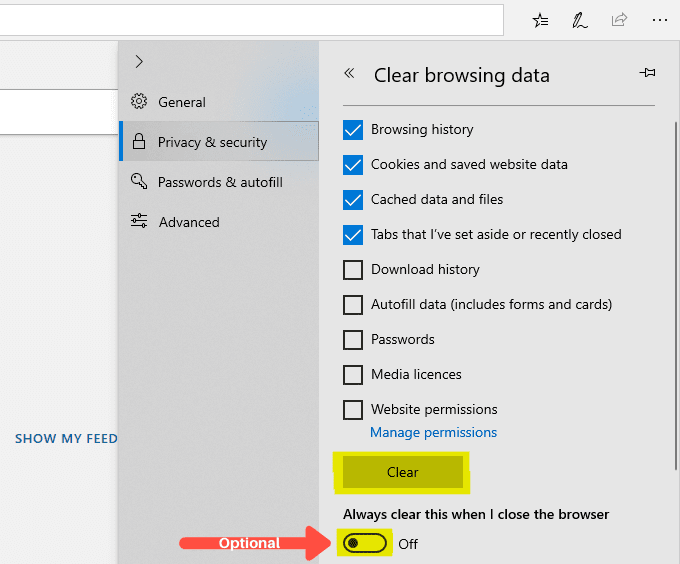
- Laga soo bilaabo liiska Nadiifi liiska xogta browsing(Clear browsing data) waxaa lagu soo bandhigi doonaa liiska fursadaha jira ee la nadiifin karo. Afar ka mid ah xulashooyinkan ayaa lagugu dooran doonaa si toos ah: Taariikhda baadhista(Browsing history) , Kukiyada iyo xogta degelka ee kaydsan(Cookies and saved website data) , Xogta la kaydiyay iyo faylalka(Cached data and files) , iyo tabs aan dhinac dhigay ama dhawaan xidhay(Tabs that I’ve set aside or recently closed) .
- Waad sii wadi kartaa oo dooran kartaa mid ama dhammaan shanta doorasho ee kale, ama waxaad ka tagi kartaa iyaga oo aan la hubin. Sida caadiga ah waa kuwo aan la hubin.
- Intaa waxaa dheer, waxaad dooran kartaa in xogtan si toos ah loo nadiifiyo mar kasta oo aad xirto Microsoft Edge . Haddii tani ay tahay wax aad jeclaan lahayd inaad sameyso, dhagsii mar walba tan nadiifi markaan xiro(Always clear this when I close the browser) ikhtiyaarka slider browserka.
- Markaad dooratay waxaad rabto inaad nadiifiso, dhagsii badhanka Clear . Marka wax walba la nadiifiyo waxaad arki doontaa wax yar oo All clear!Fariinta
Opera
browserka Opera(Opera browser) waxa la sameeyay 24 sano ka hor(developed 24 years ago) . Waa caan ka mid ah kuwa doonaya inay qariyaan daalacashada waxayna u badbaadday ilaa maantadan iyada oo tartan kula jirta browserka adduunka.

- Xaaladdan oo kale, waxaad si toos ah u gujin doontaa dhinaca geeska bidix ee sare ee browserka ee icon O , oo matalaya (O)Opera . Marka taas la sameeyo, menu-ka soo baxay ayaa soo bandhigi doona xulashooyinka qaar oo waxaad u baahan doontaa inaad gujiso Settings .

- Markaad gujiso Settings , waxaad heli doontaa ikhtiyaar aad ku balaadhiso Advanced (dhinaca bidix) oo halkaas ka dooro Privacy & security . Liiskaas hoostiisa, doorashooyin badan ayaa ka soo muuqan doona midigtaada. Waxaad u baahan doontaa inaad gujiso Clear xogta browsing(Clear browsing data) .

- Si la mid ah daalacashada kale, waxaad heli doontaa ikhtiyaarka xulashada aasaasiga ah(Basic) ee bidix, taas oo laga yaabo inay tahay ikhtiyaarka ugu fudud. Xataa gudaha xulashada Aasaasiga ah(Basic) , waxaad dooran kartaa inaad rabto inaad tirtirto Taariikhda Daalacashada, Kukiyada iyo xogta kale ee goobta(Browsing History, Cookies and other site data) , iyo sawirrada iyo faylasha la kaydiyay(Cached images and files) .
Apple Safari
Apple Safari waxa ay ku dhowdahay in loo qaato sida browserka la filayo ee isticmaalayaasha Mac , soo socda oo horay loo rakibay. Si kastaba ha ahaatee, iyada oo la heli karo daalacashada kale, iyo gaar ahaan kiisaska ay isticmaalayaasha Mac isku arkaan iyaga oo isticmaalaya Windows (ie. goobaha shaqada), isticmaalayaasha Mac aad iyo aad u badan ayaa isticmaalaya daalacashada kale, sidoo kale.
Marka, la yaab maaha in isticmaalayaasha Windows ay isku arki karaan iyagoo isticmaalaya Apple Safari madalkooda(Apple Safari) Windows. Apple ma cusboonaysiin nooca Safari ee Windows ee la soo dhaafay nooca 2012(Windows past the version of 2012) .
Tilmaamaha soo socdaa waxay daboolayaan noocaas, kaas oo weli la heli karo, ugu yaraan hadda, waxaana loogu talagalay inuu ku ilaaliyo browser-kaaga Safari(Safari browser) si habsami leh.

- Gujista calaamadda gear ee dhanka midig ee browserka waxay balaadhin doontaa liiska aad ka dooran karto Taariikhda(History) xulashooyinka la soo bandhigay.

- Taariikhda(History) hoosteeda waxaad arki doontaa ikhtiyaar kale oo aad ku gujin karto Taariikh(History) kale oo soo bandhigi doonta liiska, dhanka midigta, ee goobaha la booqday iyo raadinta la sameeyay. Markaad midigta ku dhufatid tixraac kasta oo gooni ah (link) waxaad dooran kartaa Delete si aad uga tirtirto shaygaas boggaga la booqday (taariikhda).

- Haddii aad rabto inaad maarayso sida browserkaagu ugu dhaqmo shayadan, dooro Dookhyada beddelka(Preferences) Taariikhda marka(History) la siiyo ikhtiyaarka menu-ka-soo-baxa ah (laga soo galo sumadda qalabka).
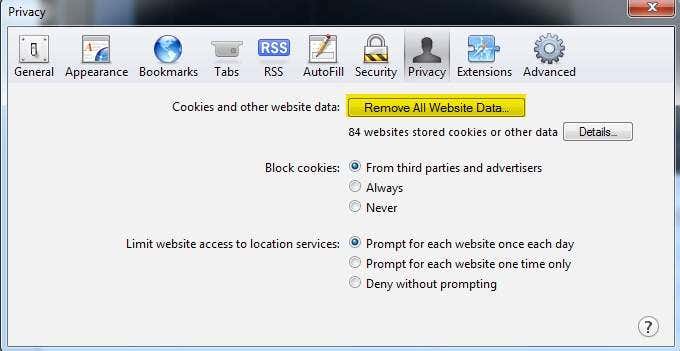
- Hoosta Dookhyada(Preferences) , waxaad dooran kartaa Privacy oo leh astaanta Man Mystery(Mystery Man) oo laga helay tabka saddexaad dhanka midig.
- Halkaa marka ay marayso, waxaad heli doontaa inaad gujiso ka saar dhammaan xogta(Remove All Website Data) mareegaha, taasoo sahlaysa inaad nadiifiso koodhka browserka Safari iyo faylasha internetka ee ku meel gaarka ah (cache), iwm. , waxaad dooran kartaa badhanka Faahfaahinta .(Details)

- Markaad doorato Ka saar Dhammaan Xogta Mareegta(Remove All Website Data) waxaa laguu soo bandhigi doonaa nooc fursadda ugu dambeysa ee damiinashada ikhtiyaarka ah halkaas oo aad gujin karto Ka saar Hadda(Remove Now) haddii aad runtii rabto inaad ka saarto xogta. Haddii kale(Otherwise) , dhagsii Jooji(Cancel) haddii aad go'aansatay inaadan tirtirin xogtan.
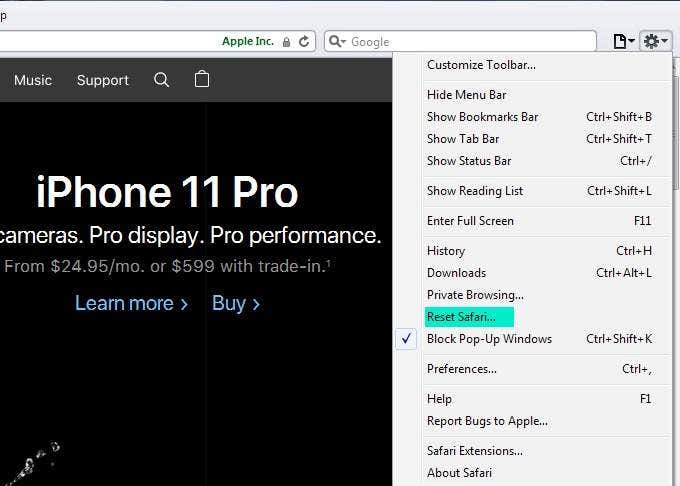
- Ma(Are) degdegaysaa oo ma doonaysaa inaad tan samayso? Ikhtiyaar kale, oo ka socda menu-ka qalabka, waa in la doorto Dib-u-dejinta Safari(Reset Safari) oo u oggolow browserka inuu tirtiro faylasha oo uu dib u dejiyo goobaha warshadda, halkaas oo aad dib u bilaabi karto mar kale.
Daalacashada Mobilka(Mobile Browsing)
Nadiifinta khasnadda browserka ee aaladaha moobaylka waxa ay aad ula mid tahay waxa aan kor ku soo marnay, gaar ahaana isla horumariye. Qaar ka mid ah tillaabooyinka lagama maarmaanka ah ayaa hoos ku taxan si ay kaaga caawiyaan inaad bilowdo.
Android
- Markaad isticmaalayso aaladda Android , booqo browserka oo dooro Menu , ka dibna wax badan(More) , waxaadna arki doontaa ikhtiyaarka Settings ama Menu .
- Kadib markaad taas doorato, waxaad rabtaa Settings and Privacy & Security . Haddii aad isticmaaleyso biraawsarkaaga Chrome -ka , waa wax yar oo la waafajiyay ikhtiyaarka Menu ka dibna Settings iyo Privacy(Settings and Privacy) . Labada habba waxay la mid yihiin Android , marka aad hesho laalladda.

Ka saarida xogta (oo ay ku jiraan faylalka casriga ah ee ku meel gaadhka ah(temporary smartphone files) ) ayaa wax yar ka duwan inta u dhaxaysa biraawsarka Android iyo biraawsarka Chrome . Browser - ka Chrome -ka adiga ayuu kuu fakaraa, oo waxa kaliya ee aad u baahan tahay waa in aad gujiso Clear si uu browserku kuugu sameeyo (adigoo isticmaalaya goobaha caadiga ah).

Browser -ka Android wuxuu ku siinayaa ikhtiyaar aad ku taabto Nadiifi Cache(Clear cache) ama Nadiifi Taariikhda(Clear history) , ama Nadiifi dhammaan xogta cookies(Clear all cookie data) , ama wax kasta oo isku dhafan oo aad rabto.
Apple iOS
Waxaan ku daboolnay Windows Safari browser-ka ku-saleysan kombiyuutarka. In aaladaha Apple sida iPhones, iPads, iwm, habka waa mid aad la mid ah. Halkii aad si toos ah ugu socon lahayd browserka, Apple waxa ay u dejisay si aad u geli karto waxa aad u baahan tahay iyada oo loo marayo Settings uu matalo astaanta Gear , lagana yaabo in shaashaddaada ugu weyn (si aad u bilowdo).

- Liiska goobaha, dooro Safari .
- Hoos u dhaadhac Settings Safari , waxaad dooran kartaa Nadiifi Taariikhda iyo Xogta Mareegta(Clear History and Website Data) . Qalabkaaga iOS ayaa ku codsan doona xaqiijinta doorashadaas oo wata shay sida Taariikhda Cad iyo Xog(Clear History and Data) si aad u xaqiijiso doorashadaada/doorashadaada.
Dab shid(Kindle Fire)
Haddii aad gasho goobta Kindle , waxaad sidoo kale nadiifin kartaa kaydka browserka iyo taariikhda (iyo cookies).
- Dooro browserka oo raadi liiska, ka dibna Settings ka dibna Privacy .
- Doorashada si aad u tirtirto xogta browsing(Clear browsing data) waa in ay markaas kuu soo baxdo si aad u doorato/taabo.
- Dooro ikhtiyaarada is-sharraxaadda ee aad rabto inaad tirtirto oo guji Clear.
Fiiro gaar ah: habkani waxa laga yaabaa in aanu u shaqayn dhammaan Kindles (ie jiilka kowaad) laakiin waa in uu ku siiyaa fikrad ah sida tan looga shaqeeyo qalabkaaga.
Related posts
Sida Loo Beddelo Goobta Faylka Soo Dejinta Default ee Shabakad kasta
Sida Loo Raadiyo Eray ama Qoraal Bogga Mareegaha ee Shabakad kasta
Sida si ku-meel-gaar ah loogu oggolaado pop-ups gudaha Browserkaaga
Sida Loo Nadiifiyo Taariikhda Barowsar Kasta Oo Shabakad Kasta
U Samee Qaab-Gaban Hab Browsing Gaarka ah Browserkaaga
U beddelo inta u dhaxaysa tabs-ka browser kasta oo isticmaalaya furaha kiiboodhka
Hagaha Waxa Ku Jira Shabakadda Madow
Wicitaannada Fiidiyowga Shabakadda ee WhatsApp: Hack Android fudud
7 Degdeg ah Hagaajinta Marka Minecraft uu sii wado shil
Sida Looga Helo Ogeysiinta Twitterka Shabakadda & Mobilka
Sida loo beddelo Browser-ka caadiga ah ee gudaha Windows 11/10
Sida Faraha Browser-ku u dhaawaco Qarsoodinimada khadka & waxa laga yeelayo
Sida looga takhaluso raadinta Yahoo gudaha Chrome
Sida Dib Loogu Soo Celiyo Browser Kasta Si Looga Dhigo Qalabyada Warshada
Sida loo cusboonaysiiyo Browser kaaga kombayutarka
Sida Loo Furo Fayl Aan Kordhin Lahayn
Sida loogu raadiyo asxaabta Facebook goob, shaqo, ama dugsi
Sida loo Maamulo Kuugyada Browser si loo helo Qarsoodi Wanaagsan
Sida loo beddelo Browser-ka caadiga ah ee Windows, Mac, iPhone, iyo Android
3 Siyaabood oo Sawir ama Fiidyow Looga Qaado Buugga Chrome-ka
